冰冻肉块怎么快速解冻 冰冻肉块快
356 2023-01-20 06:17:59
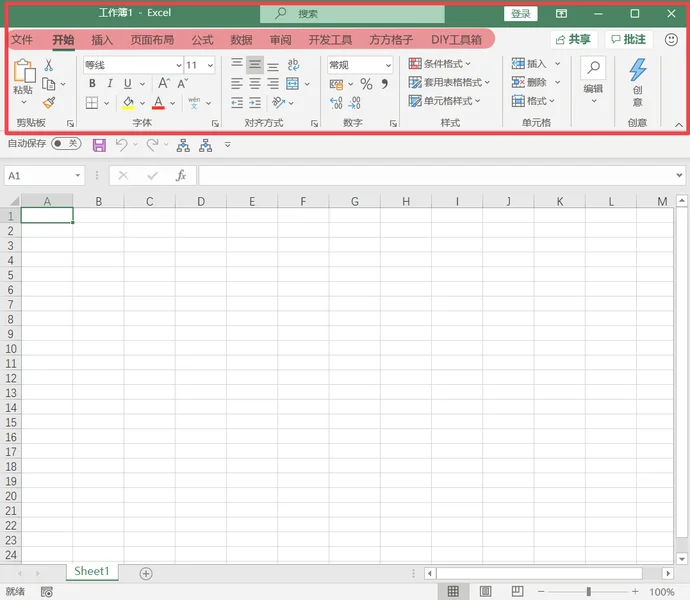 Excel窗口上,最上面这一块叫做功能区,红底标出来的是选项卡,关于这一块,我们可以设置隐藏功能区,或者只显示选项卡之类的,设置方法如下图:
Excel窗口上,最上面这一块叫做功能区,红底标出来的是选项卡,关于这一块,我们可以设置隐藏功能区,或者只显示选项卡之类的,设置方法如下图:
 还可以设置部分选项卡或者命令的显示或者隐藏:
还可以设置部分选项卡或者命令的显示或者隐藏:

快速访问工具栏 这一块区域叫做快速访问工具栏,我们可以把每天常用的一些功能添加在这里,使用的时候就快捷多了,并且也会有快捷键,如下图所示:
这一块区域叫做快速访问工具栏,我们可以把每天常用的一些功能添加在这里,使用的时候就快捷多了,并且也会有快捷键,如下图所示:
 快速访问工具栏的快捷键从左往右依次是alt 0至alt 9,在Excel窗口,按一下alt键即可查看。
有的人可能发现快速访问工具栏的位置和我这个不一样,因为默认是在上方的,但是点击起来我觉得上面有点远,就放在了这里:
快速访问工具栏的快捷键从左往右依次是alt 0至alt 9,在Excel窗口,按一下alt键即可查看。
有的人可能发现快速访问工具栏的位置和我这个不一样,因为默认是在上方的,但是点击起来我觉得上面有点远,就放在了这里:
 关于这里还有一点需要说明,就是那个自动保存的按钮,必须登录账号,才可以设置开启,开启后文件自动保存到微软onedrive上,而本地的自动保存在选项-保存里面:
关于这里还有一点需要说明,就是那个自动保存的按钮,必须登录账号,才可以设置开启,开启后文件自动保存到微软onedrive上,而本地的自动保存在选项-保存里面:
 在这里可以设置自动保存的位置和间隔时间,有时候数据忘记保存,意外关闭,可以在这里找一找是否有自动存储的文件。
没想到Excel基础设置的门道这么多,限于篇幅,今天的介绍就到这里,下次我们再来分享其他Excel界面设置的内容。
在这里可以设置自动保存的位置和间隔时间,有时候数据忘记保存,意外关闭,可以在这里找一找是否有自动存储的文件。
没想到Excel基础设置的门道这么多,限于篇幅,今天的介绍就到这里,下次我们再来分享其他Excel界面设置的内容。